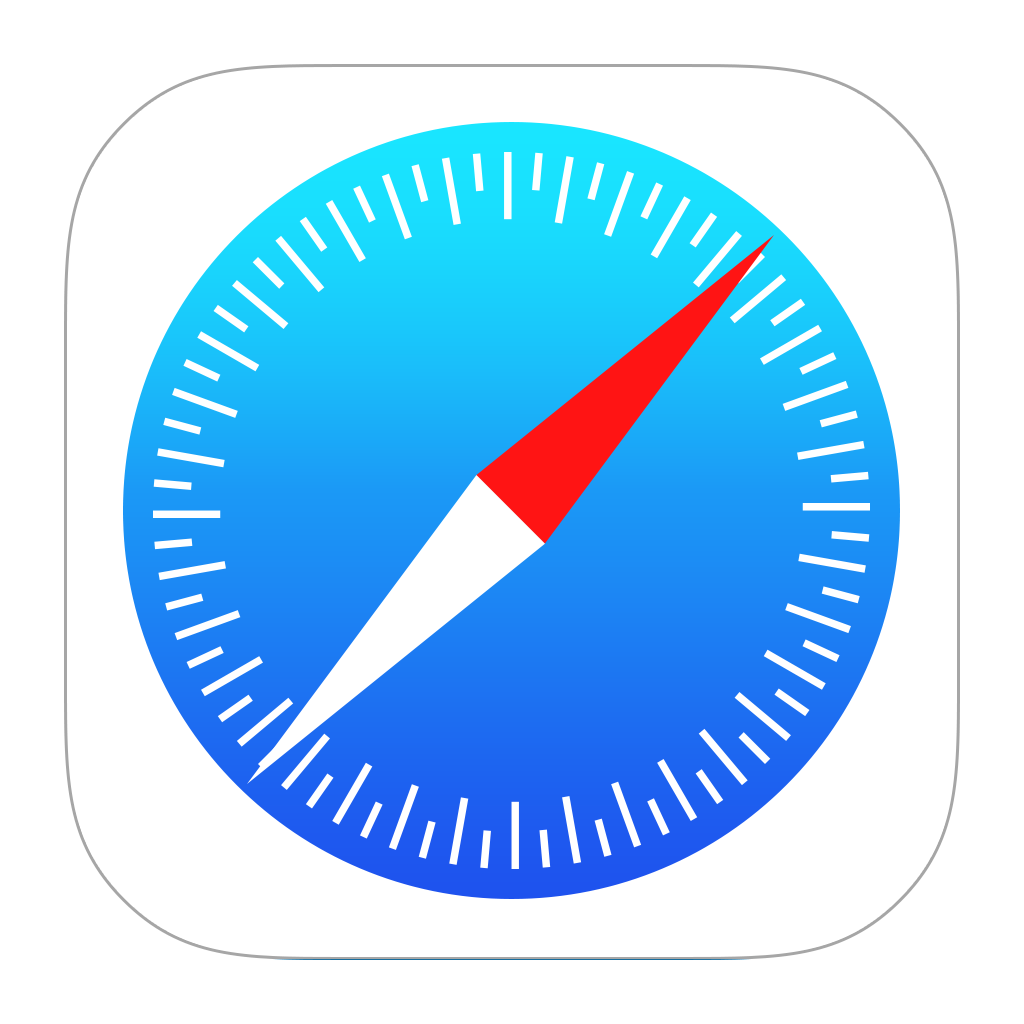
안녕하세요, 마비딕입니다.
오늘은 맥 환경에서 사파리 즐겨찾기 추가 방법과 단축키에 대해 알려드리겠습니다.
즐겨찾기 추가 방법
즐겨찾기는 아래의 사진과 같이 사파리 시작 페이지에서 웹사이트 아이콘을 등록하여 편리하게 이용할 수 있는 도구입니다.
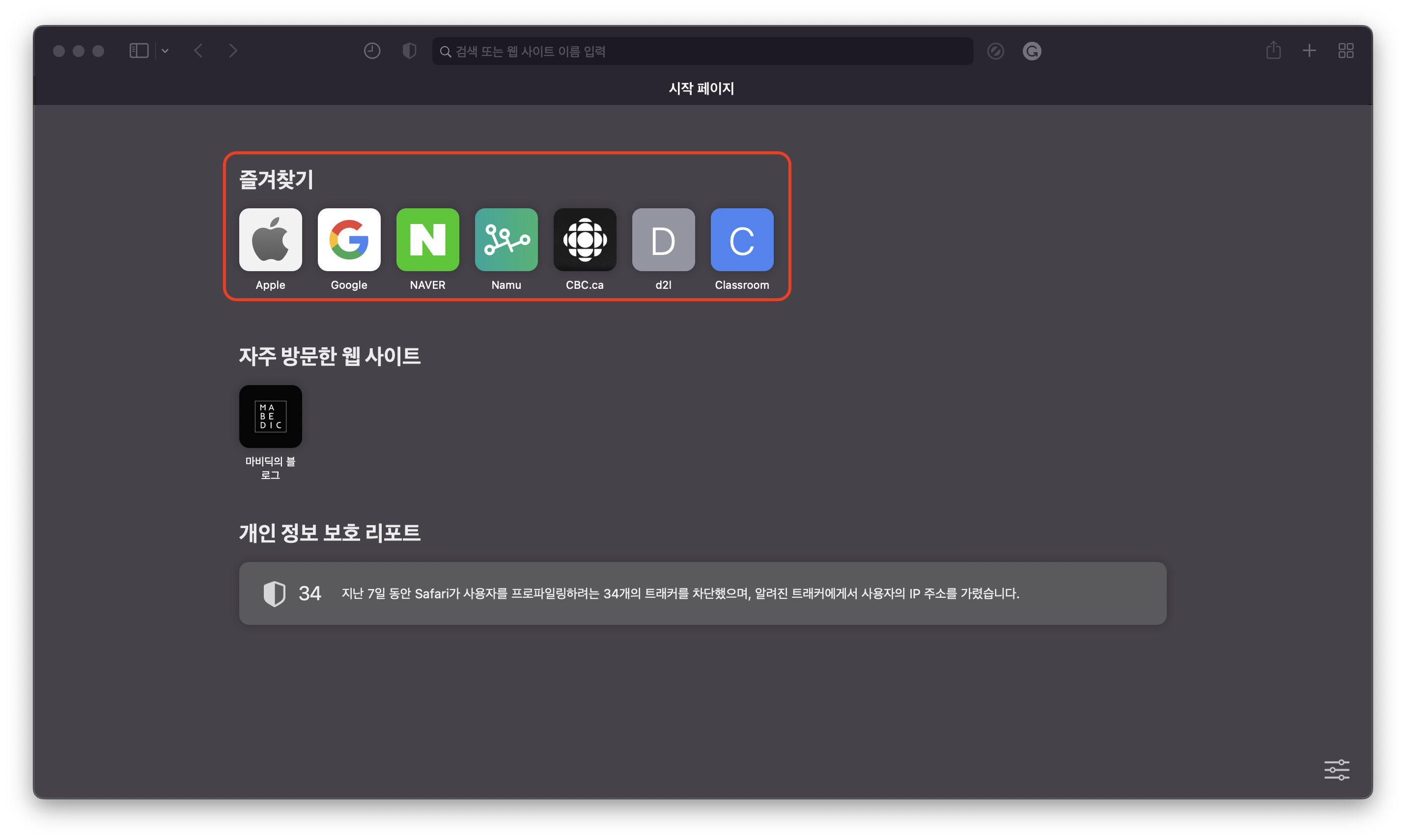
크롬 브라우저 또는 인터넷 익스플로러 등 다른 웹브라우저와 다르게 사파리는 즐겨찾기 추가 버튼이 숨겨져 있습니다.
이 방법은 사파리 버전 15.4에서 진행되었습니다. 이전 버전에서는 환경에 따라 일부 설정법이 다를 수 있습니다.
지금부터 사파리에서 즐겨찾기를 추가하는 방법에 대해 알려드리겠습니다.
1. 즐겨찾기를 등록할 웹사이트에 접속한 뒤, 오른쪽 상단 도구 막대에서 공유 버튼을 클릭합니다.
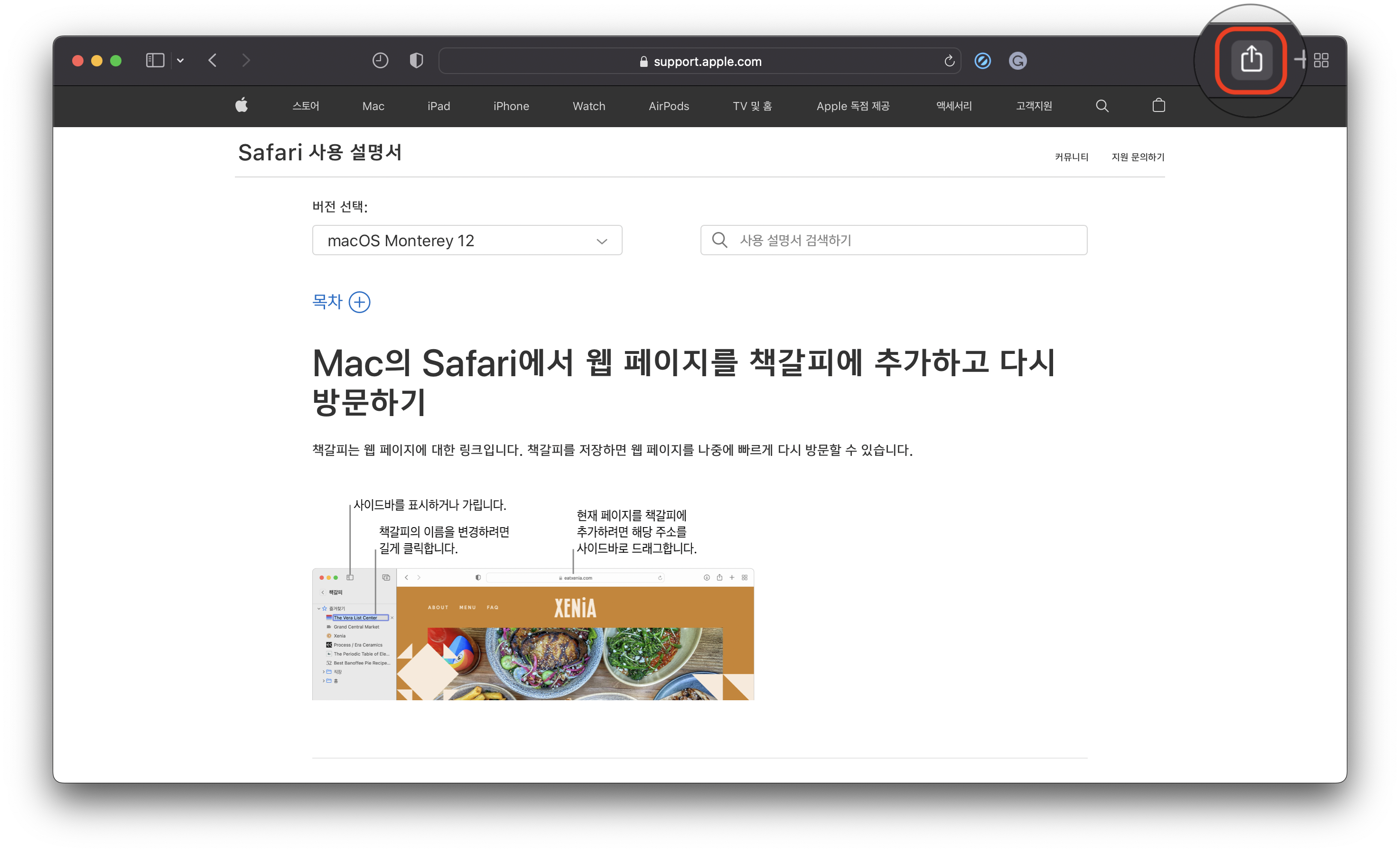
2. [ 책갈피 추가 ] 버튼을 클릭합니다.
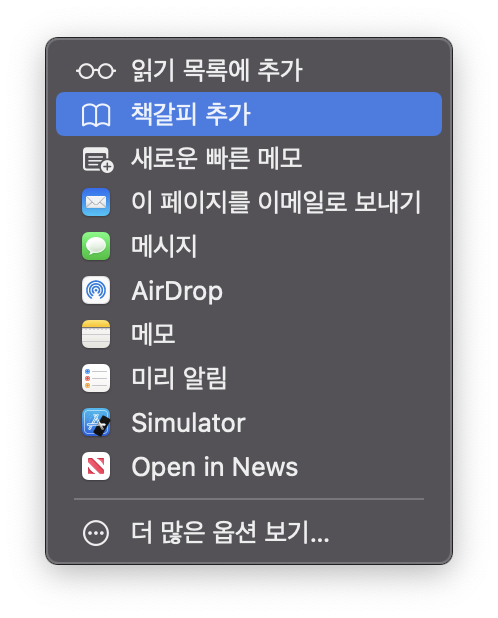
3. [ 이 페이지를 다음에 추가: ] 문구 하단의 [ 책갈피 ] 버튼을 [ 즐겨찾기 ] 버튼으로 바꾼 뒤, [ 추가 ] 버튼을 클릭합니다.
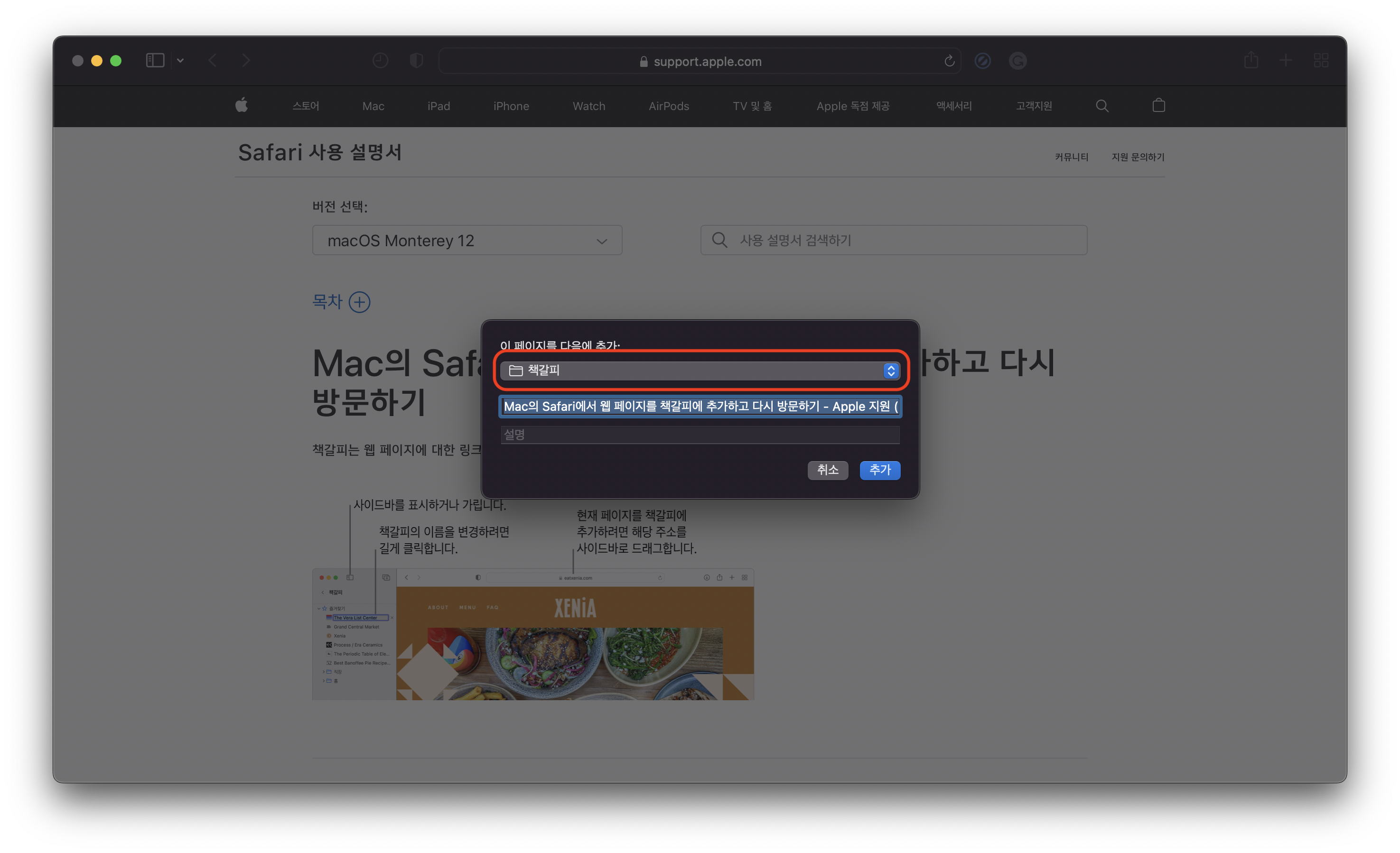
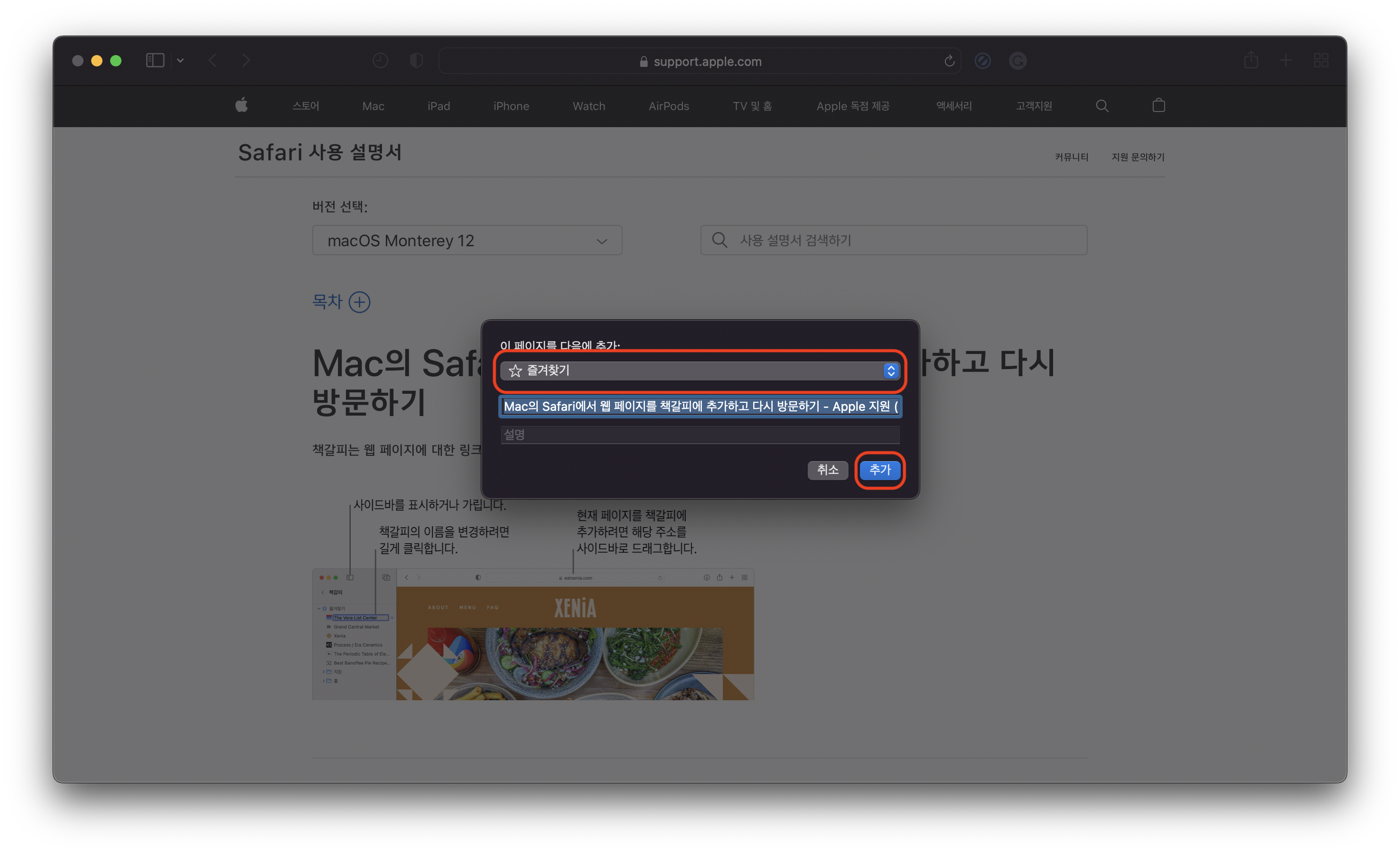
4. 웹사이트가 정상적으로 즐겨찾기 항목에 들어갔는지 확인합니다.
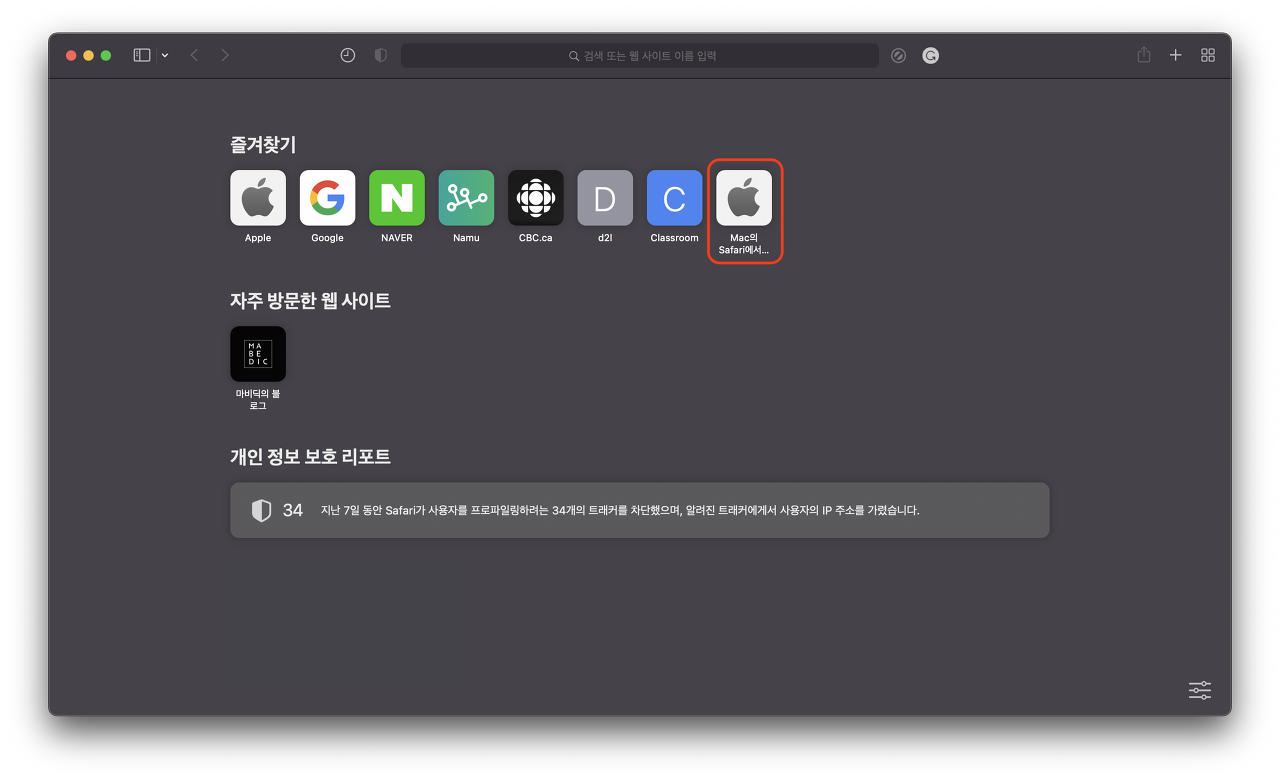
즐겨찾기 추가 단축키
일반적인 즐겨찾기 추가 방법은 어렵지는 않지만 다소 복잡한 면이 있어 빠르게 추가하기 어렵습니다.
따라서 즐겨찾기를 추가할 수 있는 단축키에 대해 알려드리겠습니다.
단축키의 위치를 알기 쉽게 보여드리기 위해 아래의 키보드 사진을 준비하였으니 참고 바랍니다.
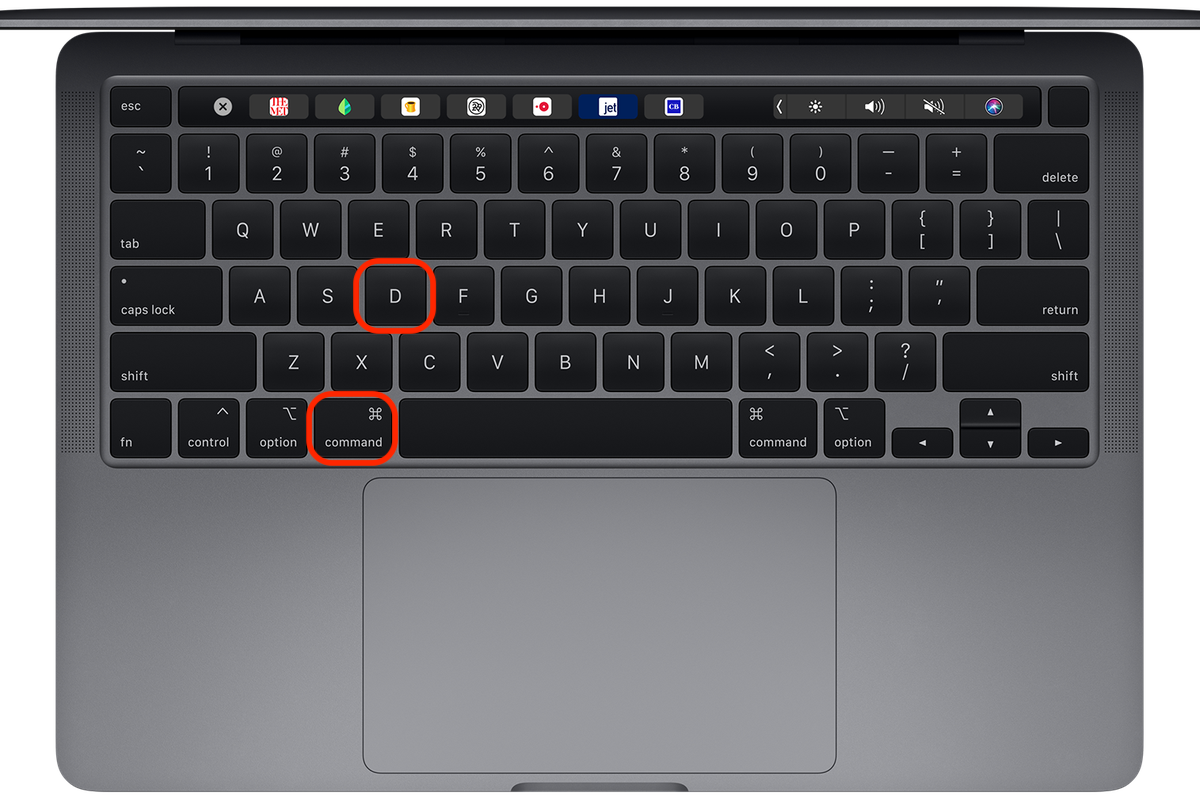
Command + D
위의 키보드 사진처럼 커맨드+D 키를 동시에 눌러 아래의 창이 뜨면, 일반적인 추가 방법과 동일하게 진행하시면 됩니다.
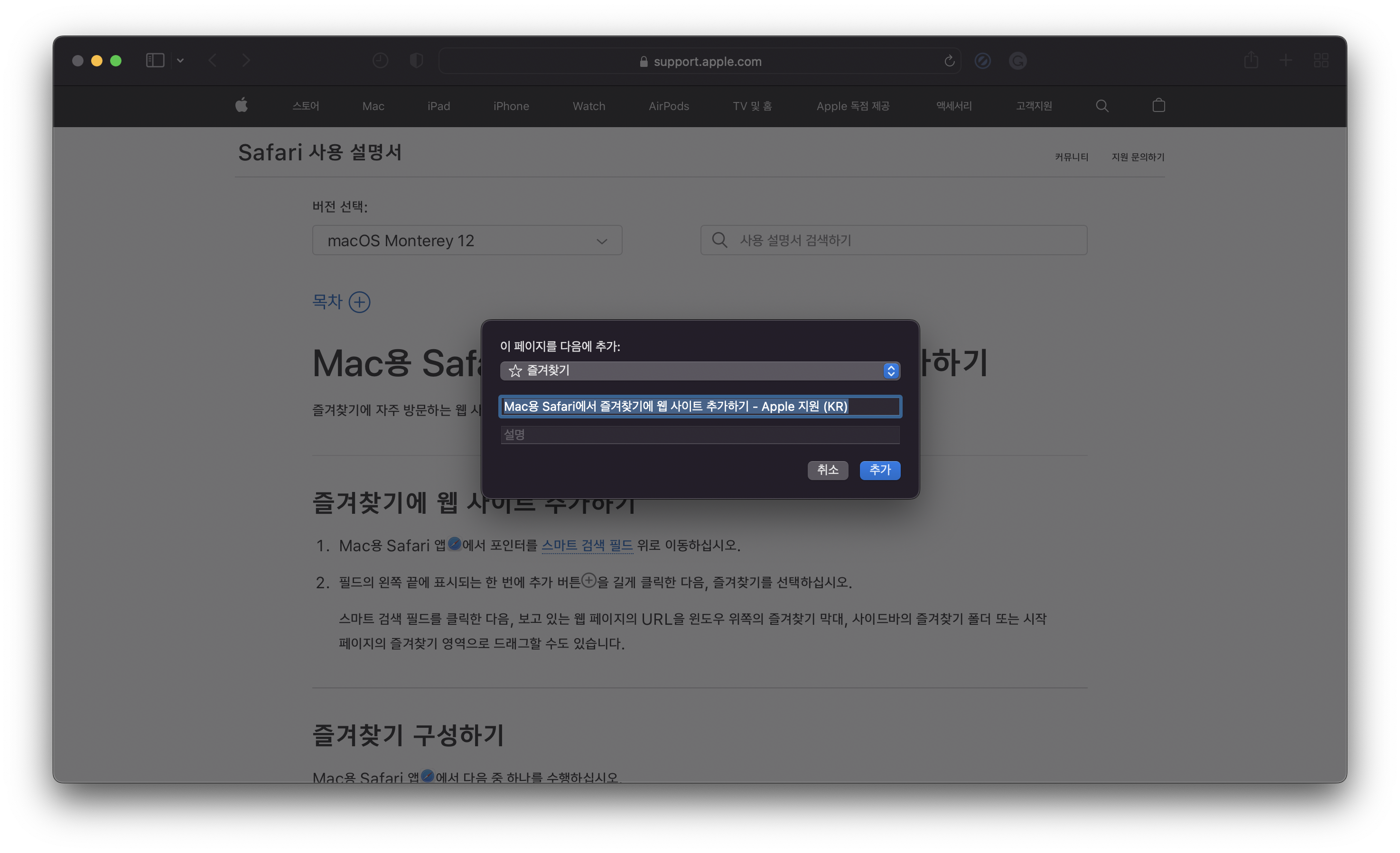
결론
오늘은 맥 환경에서 사파리 즐겨찾기 추가 방법과 단축키에 대해 알려드렸습니다.
즐겨찾기를 추가하여 한층 더 빠르고 편리한 사파리를 경험할 수 있으니 추천드립니다.
감사합니다.
Copyright 2022. 마비딕 all rights reserved.
'IT > 정보' 카테고리의 다른 글
| 유튜브 PIP 모드 활성화 및 설정 방법 (0) | 2022.07.17 |
|---|---|
| 네이버 실시간 검색어 순위 보는법 (0) | 2022.05.02 |
| 맥 앱 강제 종료하는 방법 및 단축키 (0) | 2022.05.01 |
| 맥 스크린샷 캡쳐 방법 및 단축키 (0) | 2022.04.24 |
| 맥 Xcode 설치 방법 (앱스토어 설치 오류 해결) (0) | 2022.04.12 |